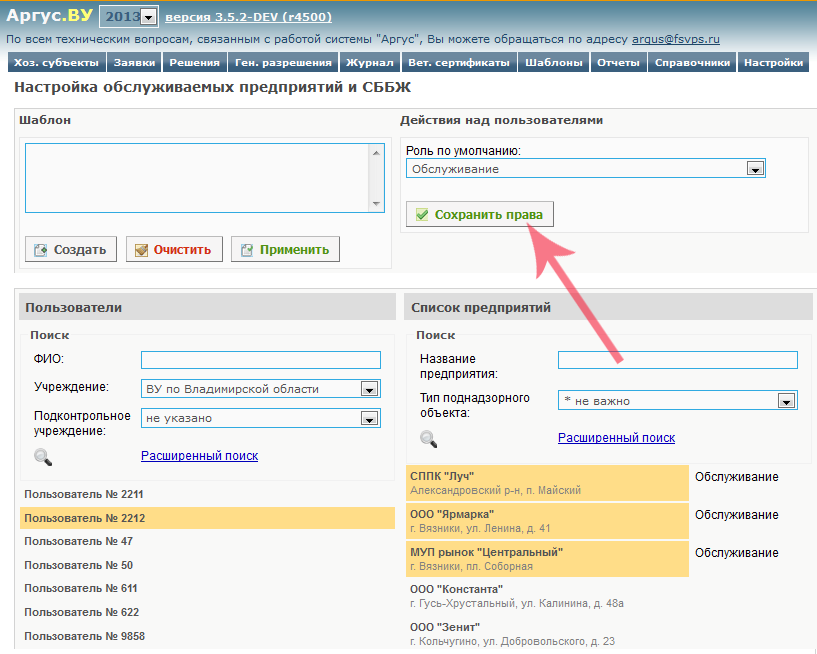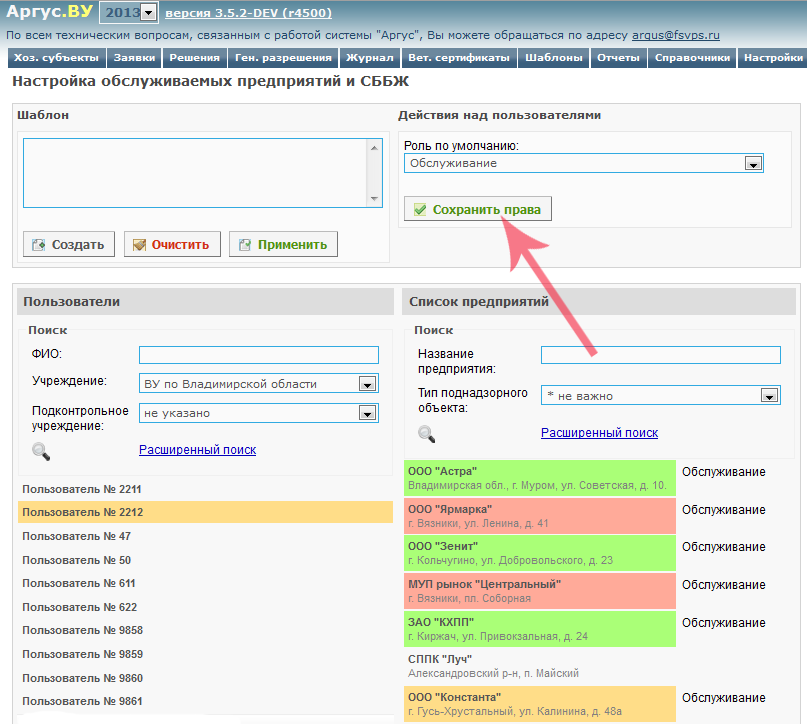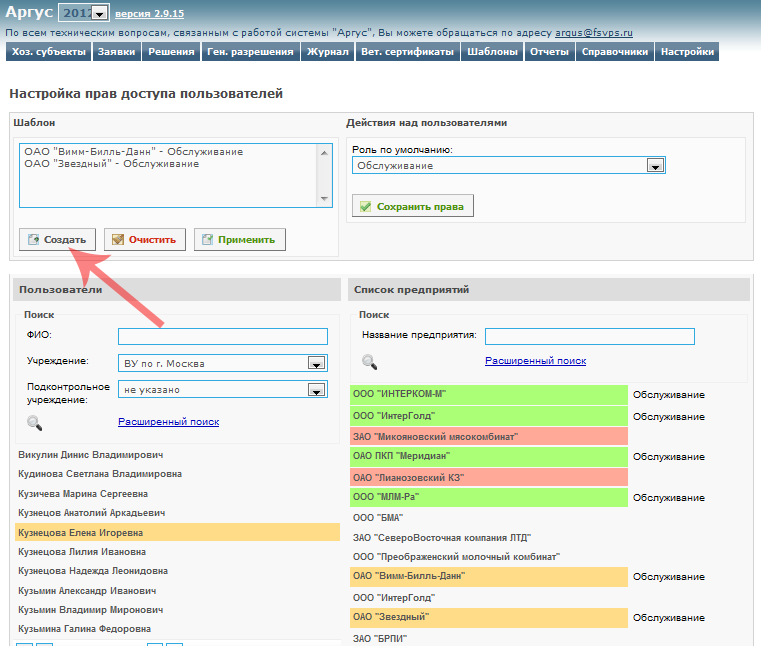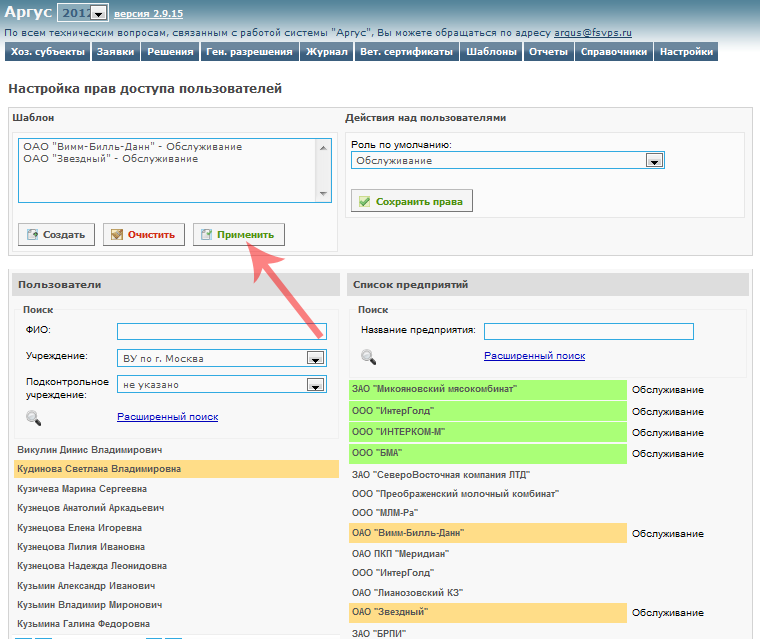Настройка обслуживаемых предприятий в Аргус.ВУ: различия между версиями
| Строка 29: | Строка 29: | ||
[[Image:EnterpriseService.png|center|frame|Рис. 2. Настройка прав доступа пользователей в подсистеме Аргус.ВУ (31.07.2013 Версия: 3.5.2)]] | [[Image:EnterpriseService.png|center|frame|Рис. 2. Настройка прав доступа пользователей в подсистеме Аргус.ВУ (31.07.2013 Версия: 3.5.2)]] | ||
Аналогичным образом добавляется связь ветеринарного врача с СББЖ. Сотрудник может быть связан только с одним СББЖ. При печати ветеринарно-сопроводительного документа, наименование СББЖ, с которым он связан будет выводиться на печатную форму ВСД. Список доступных для выбора СББЖ отображается в '''"Списке предприятий"'''. Для просмотра списка всех СББЖ, подконтрольных данному ВУ, выберите в поле '''"Тип поднадзорного объекта"''' значение '''"СББЖ"''' и нажмите на значок лупы. Так же можно указать конкретное название СББЖ в поле '''"Название предприятия"'''. Далее найдите в списке необходимое СББЖ и щелкните по нему мышкой, при этом запись будет выделена оранжевым цветом, после чего нажмите кнопку '''"Сохранить права"'''. | Аналогичным образом добавляется связь ветеринарного врача с СББЖ. Сотрудник может быть связан только с одним СББЖ. При печати ветеринарно-сопроводительного документа, наименование СББЖ, с которым он связан будет выводиться на печатную форму ВСД (рис. 3): | ||
[[Image:sbbj.png|center|frame|Рис. 3. Вывод названия СББЖ на печатную форму ВСД в Аргус.ВУ (31.07.2013 Версия: 3.5.2)]] | |||
Список доступных для выбора СББЖ отображается в '''"Списке предприятий"'''. Для просмотра списка всех СББЖ, подконтрольных данному ВУ, выберите в поле '''"Тип поднадзорного объекта"''' значение '''"СББЖ"''' и нажмите на значок лупы. Так же можно указать конкретное название СББЖ в поле '''"Название предприятия"'''. Далее найдите в списке необходимое СББЖ и щелкните по нему мышкой, при этом запись будет выделена оранжевым цветом, после чего нажмите кнопку '''"Сохранить права"'''. | |||
Если сотрудник в списке '''"Пользователи"''' выделен красным цветом, это означает, что в настоящее время он заблокирован и не может входить в систему [[Автоматизированная система Аргус|Аргус]] или [[Автоматизированная система Меркурий|Меркурий]]. | Если сотрудник в списке '''"Пользователи"''' выделен красным цветом, это означает, что в настоящее время он заблокирован и не может входить в систему [[Автоматизированная система Аргус|Аргус]] или [[Автоматизированная система Меркурий|Меркурий]]. | ||
| Строка 35: | Строка 37: | ||
Если необходимо назначить доступ к одним и тем же предприятиям для нескольких сотрудников, то для упрощения этого процесса реализована возможность создания шаблонов. Шаблон создается на основе настроек какого-либо пользователя, а затем может применяться к другим пользователям. При этом для них будут добавлены предприятия, указанные в шаблоне. | Если необходимо назначить доступ к одним и тем же предприятиям для нескольких сотрудников, то для упрощения этого процесса реализована возможность создания шаблонов. Шаблон создается на основе настроек какого-либо пользователя, а затем может применяться к другим пользователям. При этом для них будут добавлены предприятия, указанные в шаблоне. | ||
Рассмотрим на примере работу шаблона. Допустим, десяти пользователям нужно добавить доступ к пяти одинаковым предприятиям. Выберите первого необходимого пользователя, после этого найдите нужные пять предприятий и выберите их, щёлкнув по ним. При этом они выделяются оранжевым цветом. После выполненных действий, для создания шаблона, нажмите кнопку '''"Создать"'''. При этом все пять предприятий, выделенные в списке предприятий оранжевым цветом, автоматически попадают в шаблон (рис. | Рассмотрим на примере работу шаблона. Допустим, десяти пользователям нужно добавить доступ к пяти одинаковым предприятиям. Выберите первого необходимого пользователя, после этого найдите нужные пять предприятий и выберите их, щёлкнув по ним. При этом они выделяются оранжевым цветом. После выполненных действий, для создания шаблона, нажмите кнопку '''"Создать"'''. При этом все пять предприятий, выделенные в списке предприятий оранжевым цветом, автоматически попадают в шаблон (рис. 4). | ||
[[Image:argus-vu-modifyUsersEntAccessForm-3.png|center|frame|Рис. | [[Image:argus-vu-modifyUsersEntAccessForm-3.png|center|frame|Рис. 4. Создание шаблона прав доступа пользователей в подсистеме Аргус.ВУ]] | ||
После создания шаблона для сохранения прав текущего пользователя нажмите кнопку '''"Сохранить права"'''. Для применения шаблона к остальным пользователям их необходимо поочередно выбирать в списке '''"Пользователи"''' и нажимать кнопку '''"Применить"''' (при этом все указанные в шаблоне предприятия станут выделенными оранжевым цветом в списке предприятий) и '''"Сохранить права"''' для их применения (рис. | После создания шаблона для сохранения прав текущего пользователя нажмите кнопку '''"Сохранить права"'''. Для применения шаблона к остальным пользователям их необходимо поочередно выбирать в списке '''"Пользователи"''' и нажимать кнопку '''"Применить"''' (при этом все указанные в шаблоне предприятия станут выделенными оранжевым цветом в списке предприятий) и '''"Сохранить права"''' для их применения (рис. 5). | ||
[[Image:argus-vu-modifyUsersEntAccessForm-4.png|center|frame|Рис. | [[Image:argus-vu-modifyUsersEntAccessForm-4.png|center|frame|Рис. 5. Применение шаблона прав доступа пользователей в подсистеме Аргус.ВУ]] | ||
После нажатия кнопки '''"Сохранить права"''' все предприятия, содержащиеся в шаблоне, в списке предприятий будут выделены зелёным цветом. | После нажатия кнопки '''"Сохранить права"''' все предприятия, содержащиеся в шаблоне, в списке предприятий будут выделены зелёным цветом. | ||
Версия 12:18, 16 августа 2013
В подсистеме Аргус.ВУ реализована функция настройки обслуживаемых предприятий.
| Внимание! Возможность настройки обслуживаемых предприятий предоставлена только пользователям с ролью "Администратор".
|
Функция предназначена для указания, с какими предприятиями могут работать сотрудники данного ветеринарного управления в подсистеме Меркурий.ГВЭ. Таким образом, существует возможность настроить на каких предприятиях ветеринарный врач может выписывать ВСД, а так же связать вет. врача с соответствующей СББЖ. Наименование СББЖ будет отображаться на ветеринарно-сопроводительных документах, которые выписал вет. врач.
Для доступа к данной функции в разделе "Настройки" подсистемы Аргус.ВУ перейдите по ссылке "Настройка обслуживаемых предприятий и СББЖ". При этом откроется страница "Настройка прав доступа пользователей".
Форма настройки прав доступа разделена на два списка:
- Пользователи - список всех сотрудников данного Ветеринарного управления (ВУ);
- Список предприятий - все российские предприятия, расположенные в субъекте РФ, подконтрольном данному ВУ (руководство администратора по ведению реестра российских предприятий).
По умолчанию в списке "Пользователи" выбран самый первый сотрудник, а в списке предприятий показаны предприятия, с которыми он уже связан (выделены зеленым цветом), а также остальные, с которыми можно связать данного сотрудника.
При выборе новых предприятий, с которыми нужно связать сотрудника, предприятия будут выделены оранжевым цветом (рис. 1).
Чтобы найти необходимого пользователя можно воспользоваться формой поиска по ФИО и/или учреждению, а также по имени учетной записи, статусу (заблокирован или активен), и наличию доступа хотя бы к одному учреждению в расширенной форме поиска пользователей. После ввода параметров поиска нажмите клавишу Enter или на изображение лупы на форме поиска. Если в результирующем списке найдено несколько сотрудников, то выберите нужного, щелкнув по нему левой кнопкой мышки. При этом он выделиться оранжевым цветом, а в списке предприятий отобразятся предприятия, с которыми он уже связан и остальные предприятия, подконтрольные данному Ветеринарному управлению.
Допустим, найденного сотрудника необходимо связать с двумя новыми обслуживающими предприятиями, и удалить связь с двумя старыми предприятием. Для удаления связи сотрудника с предприятием щелкните по этому предприятию (при этом оно выделится красным цветом, что означает удаление связи). Для добавления связи с новыми предприятиями найдите их в списке предприятий и щёлкните по ним. При этом они выделяются оранжевым цветом. Для перехода между страницами в списке предприятий можно воспользоваться стандартной панелью постраничной навигации, расположенной внизу списка.
После того, как необходимые изменения выполнены, для их применения нажмите кнопку "Сохранить права" (рис. 2).
Аналогичным образом добавляется связь ветеринарного врача с СББЖ. Сотрудник может быть связан только с одним СББЖ. При печати ветеринарно-сопроводительного документа, наименование СББЖ, с которым он связан будет выводиться на печатную форму ВСД (рис. 3):
Список доступных для выбора СББЖ отображается в "Списке предприятий". Для просмотра списка всех СББЖ, подконтрольных данному ВУ, выберите в поле "Тип поднадзорного объекта" значение "СББЖ" и нажмите на значок лупы. Так же можно указать конкретное название СББЖ в поле "Название предприятия". Далее найдите в списке необходимое СББЖ и щелкните по нему мышкой, при этом запись будет выделена оранжевым цветом, после чего нажмите кнопку "Сохранить права".
Если сотрудник в списке "Пользователи" выделен красным цветом, это означает, что в настоящее время он заблокирован и не может входить в систему Аргус или Меркурий.
Если необходимо назначить доступ к одним и тем же предприятиям для нескольких сотрудников, то для упрощения этого процесса реализована возможность создания шаблонов. Шаблон создается на основе настроек какого-либо пользователя, а затем может применяться к другим пользователям. При этом для них будут добавлены предприятия, указанные в шаблоне.
Рассмотрим на примере работу шаблона. Допустим, десяти пользователям нужно добавить доступ к пяти одинаковым предприятиям. Выберите первого необходимого пользователя, после этого найдите нужные пять предприятий и выберите их, щёлкнув по ним. При этом они выделяются оранжевым цветом. После выполненных действий, для создания шаблона, нажмите кнопку "Создать". При этом все пять предприятий, выделенные в списке предприятий оранжевым цветом, автоматически попадают в шаблон (рис. 4).
После создания шаблона для сохранения прав текущего пользователя нажмите кнопку "Сохранить права". Для применения шаблона к остальным пользователям их необходимо поочередно выбирать в списке "Пользователи" и нажимать кнопку "Применить" (при этом все указанные в шаблоне предприятия станут выделенными оранжевым цветом в списке предприятий) и "Сохранить права" для их применения (рис. 5).
После нажатия кнопки "Сохранить права" все предприятия, содержащиеся в шаблоне, в списке предприятий будут выделены зелёным цветом.
Таким образом, шаблоны позволяют упростить назначение одинаковых обслуживаемых предприятий нескольким пользователям. Если вдруг одному пользователю нужен доступ не к пяти предприятиям, а только к четырем, то после применения шаблона можно убрать ненужное предприятие, щёлкнув по нему в списке предприятий, после чего сохранив права.
Ссылки
- * http://argus.vetrf.ru/vu - Веб-интерфейс подсистемы "Аргус.ВУ".